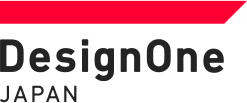エキテンやエキテン店舗管理画面が表示されない時の対処方法
エキテンやエキテン店舗管理画面が表示されない時の対処方法
エキテンやエキテン店舗管理画面等では、Cookie(クッキー)を利用しております。「ページが表示されない」「ログインできない」といった問題がある場合、Cookieを削除することによって、問題が解決することがあります。
ご利用の端末やブラウザ(WEBサイトを閲覧するために使うソフト)によって対応が異なりますので、下記を参考にお試しください。
※その他のブラウザに関しては、各ブラウザのヘルプページをご確認ください。
※Cookie を削除すると、WEBサイトからはログアウトすることになります。また、保存されている個人設定は削除されますので、事前にユーザーIDやパスワードを確認しておくことをお勧めいたします。
※エキテンやエキテン店舗管理画面のCookieのみ削除する場合は、「ekiten.jp」 および「mgt.ekiten.jp」を指定し削除してください。
Cookieの削除方法(利用端末やブラウザ別)
-
Windows
-
Mac
-
iPhoneとiPad
-
Android
Windows
-
■Chrome
- Chrome の右上の「その他アイコン」から 「設定」 をクリックします。
- 「プライバシーとセキュリティ」 の 「Cookie と他のサイトデータ」 をクリックします。
- 「すべての Cookie とサイトデータを表示」をクリックします。
- 右上の欄でWebサイトの名前(ekiten.jp および mgt.ekiten.jp)を検索します。
- サイト名の右にある「削除」ボタンをクリックします。
- 削除完了
-
■Internet Explorer
- Internet Explorer の右上「ツール」(歯車のデザイン)から「インターネットオプション」をクリックします。
※メニューバーが表示されていない場合はキーボードの「Alt」キーを押すと表示されます。 - 「全般」タブ内の「閲覧の履歴」で「削除」ボタンをクリックします。
- 「クッキーとWebサイトデータ」にチェックします。
- 「クッキーとWebサイトデータ」以外の項目のチェックを外します。
- 「削除」ボタンをクリックします。
※Internet Exploler 9、10の場合、削除が完了すると「選択された閲覧の履歴が削除されました。」と表示されます。インターネットオプション画面の「OK」ボタンをクリックしてから、「インターネットオプション」を閉じます。 - 削除完了
- Internet Explorer の右上「ツール」(歯車のデザイン)から「インターネットオプション」をクリックします。
-
■Firefox
- Firefox の右上の「メニューボタン」 から「オプション」をクリックします。
- 「プライバシー」をクリックします。
- 「履歴」で「記憶させる履歴を詳細設定する」を選択して、「Cookieを表示」ボタンをクリックします。
- Webサイトの名前(ekiten.jp および mgt.ekiten.jp)を選択して「選択されたCookieを削除」ボタンをクリックします。
※すべてのCookieを削除したい場合は、「すべてのCookieを削除」ボタンをクリックします。 - 削除完了
-
■Microsoft Edge
- Microsoft Edge の右上の「メニューボタン」 から「設定」をクリックします。
- 「クリアするデータの選択」ボタンをクリックします。
- 「Cookieと保存済みのWebサイトデータ」にチェックします。
- 「Cookieと保存済みのWebサイトデータ」以外のにチェックを外します。
- 「クリア」ボタンをクリックします。
- 削除完了
Mac
-
■Safari
- Safari メニューから「環境設定」をクリックします。
- 「プライバシー」をクリックします。
- 「詳細」ボタンをクリックします。
- Webサイトの名前(ekiten.jp および mgt.ekiten.jp)を選択して、「削除」ボタンをクリックします。
- 「完了」ボタンをクリックします。
- 削除完了
-
■Chrome
- Chrome メニューから「環境設定」をクリックします。
- 「設定画面」下部の「詳細設定を表示」のリンクをクリックします。
- 「プライバシー」の「閲覧履歴データの消去」ボタンをクリックします。
- 「Cookieと他のサイトやプラグインのデータ」にチェックします。
- 「Cookieと他のサイトやプラグインのデータ」以外のチェックを外します。
- 「閲覧履歴データを消去する」ボタンをクリックします。
- 削除完了
-
■Firefox
- Firefox メニューから「環境設定」をクリックします。
- 「プライバシー」をクリックします。
- 「Cookie を個別に削除」のリンクをクリックします。
- Webサイトの名前(ekiten.jp および mgt.ekiten.jp)を選択して、「Cookieを削除」ボタンをクリックします。
- 「完了」ボタンをクリックします。
- 削除完了
iPhoneとiPad
-
■iPhoneとiPad
- iPhone または iPad ホーム画面から「設定」 をタップします。
- 「Safari」 をタップします。
- 「履歴とWebサイトデータを消去」 をタップします。
- 「履歴とデータを消去」をタップします。
- 「閲覧履歴の消去」 > 「閲覧履歴の消去」 をタップします。
- 「完了」 をタップします。
- 削除完了
Android
-
■Android
- Android スマートフォンまたはタブレットで Chrome を開きます。
- アドレスバーの右のその他アイコン > 「設定」 をタップします。
- 「プライバシー」 > 「閲覧履歴データの消去」 をタップします。
- 「1 時間以内」、「全期間」 などの期間を選択します。
- 「Cookie、メディア ライセンス、サイトデータ」 チェックボックスをオンにして、他のすべてのチェックボックスはオフにします。
- 「データを消去」 > 「クリア」 をタップします。
- 削除完了